Bạn đã bao giờ muốn khuếch đại trải nghiệm âm thanh của mình bằng nhiều loa Bluetooth được kết nối với iPhone chưa? Cho dù bạn đang tổ chức tiệc hay chỉ muốn âm thanh phong phú hơn, việc tăng số lượng loa phát cùng lúc có thể tạo ra sự khác biệt lớn. Bài viết đã thử nghiệm nhiều cách khác nhau để kết nối nhiều loa Bluetooth với iPhone, đảm bảo rằng bạn nhận được giải pháp thực sự hiệu quả, không lãng phí thời gian và tiền bạc vào những giải pháp vô ích.
Mục lục bài viết
- Tại sao sử dụng nhiều loa Bluetooth không đơn giản trên iPhone?
- Giải pháp 1: Chạy ứng dụng chia sẻ nhạc trên hai hoặc nhiều iPhone
- Giải pháp 2: Mua loa Bluetooth có Party Mode
- Giải pháp 3: Truyền nhạc qua thiết bị phát Bluetooth ngoài
- Giải pháp 4: Sử dụng loa AirPlay 2
- Giải pháp 5: Mua một dongle AirPlay 2 cho loa
Tại sao sử dụng nhiều loa Bluetooth không đơn giản trên iPhone?
Bạn có thể đang nghĩ, "Nếu điện thoại Samsung của bạn tôi có thể kết nối với nhiều loa, tại sao iPhone của tôi lại không?" Đó là một câu hỏi hợp lệ, nhưng câu trả lời lại hơi phức tạp.
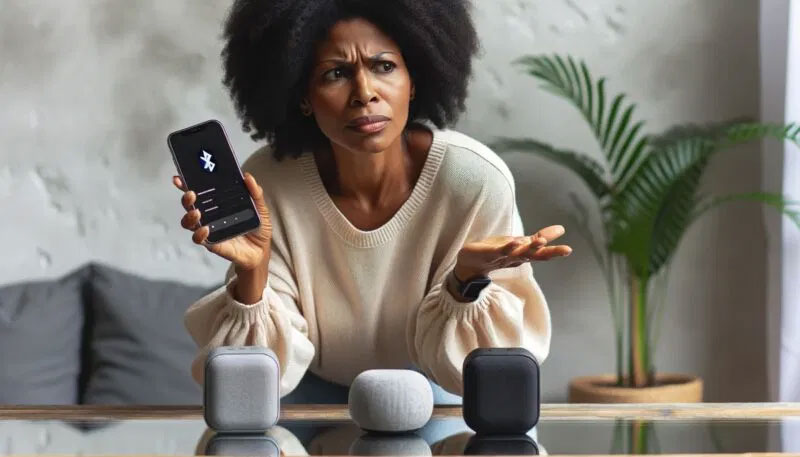
Không giống như nhiều thiết bị Android, bao gồm cả điện thoại thông minh Samsung, iPhone không hỗ trợ Bluetooth Audio LE (Low Energy) gốc. Công nghệ này cho phép một thiết bị truyền phát âm thanh đến nhiều thiết bị đầu ra. Vì vậy, ví dụ, hai hoặc nhiều người có thể điều chỉnh một bộ phim từ một máy tính xách tay duy nhất, mỗi người sử dụng tai nghe Bluetooth của riêng họ.
Trong khi chúng ta chờ Apple bắt kịp đối thủ, có những cách hiệu quả để kết nối nhiều loa Bluetooth với iPhone mà không cần phải chờ đợi bản cập nhật phần cứng và iOS lớn tiếp theo.
Giải pháp 1: Chạy ứng dụng chia sẻ nhạc trên hai hoặc nhiều iPhone
Mặc dù iPhone không hỗ trợ kết nối Bluetooth đồng thời với nhiều loa, nhưng các ứng dụng của bên thứ ba cung cấp giải pháp liền mạch. Ví dụ, AmpMe cho phép bạn đồng bộ nhạc trên nhiều điện thoại, mỗi điện thoại có thể được kết nối với một loa Bluetooth khác nhau.
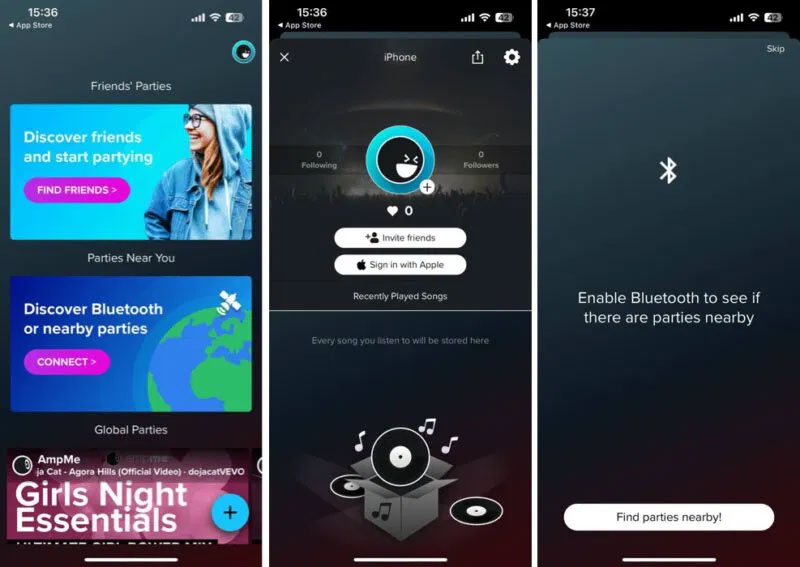
Bắt đầu bằng cách tải xuống AmpMe từ App Store. Sau khi cài đặt, hãy khởi chạy ứng dụng và đăng ký để bắt đầu một bữa tiệc mới hoặc tham gia một bữa tiệc hiện có. Kết nối loa Bluetooth đầu tiên, sau đó làm theo các bước tương tự để thêm nhiều loa hơn trên những thiết bị khác nếu cần. Khi loa được kết nối, bạn đã sẵn sàng phát nhạc hoặc bất kỳ nội dung âm thanh nào trực tiếp thông qua AmpMe.
AmpMe miễn phí để tải xuống và dùng thử, nhưng hãy cẩn thận, vì bản dùng thử sẽ tự động chuyển thành đăng ký hàng tuần nếu không hủy kịp thời.
Giải pháp 2: Mua loa Bluetooth có Party Mode
Một trong những cách đơn giản nhất để thưởng thức âm nhạc trên iPhone từ nhiều loa Bluetooth (nhưng không phải là cách rẻ nhất) là tìm loa có tính năng Party Mode tích hợp.

Với Party Mode, một loa Bluetooth sẽ sạc và kết nối trực tiếp với iPhone. Các loa khác trong danh sách party sẽ kết nối với loa "chính" đầu tiên đó.
Một số loa phổ biến đi kèm với Party Mode bao gồm Ultimate Ears HYPERBOOM, JBL Flip 5 và Altec Lansing ROCKBOX XL. Bất kể bạn có loa nào hỗ trợ Party Mode, bước đầu tiên luôn giống nhau: Kết nối loa với iPhone.
Để thực hiện, hãy khởi chạy ứng dụng Settings và điều hướng đến phần Bluetooth. Đặt loa ở chế độ ghép nối (thường bằng cách nhấn nút Bluetooth chuyên dụng) và chọn loa từ danh sách các thiết bị Bluetooth khả dụng. Bên cạnh sẽ có dòng chữ Connected.
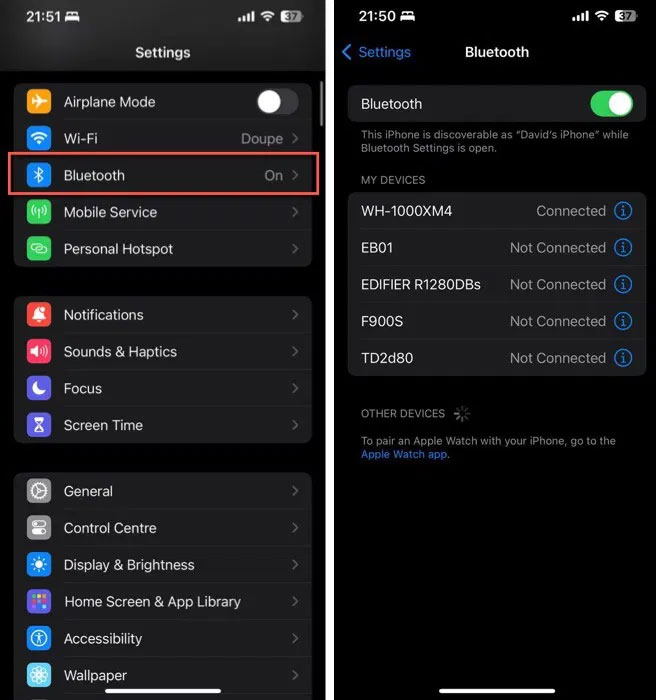
Khi loa đầu tiên đã được kết nối, hãy kích hoạt Party Mode theo hướng dẫn của nhà sản xuất. Thao tác này thường bao gồm việc nhấn một nút cụ thể hoặc một loạt nút trên loa chính hoặc trong ứng dụng đi kèm để các loa khác trong danh sách có thể phát hiện ra loa đó. Sau khi kết nối được thiết lập, loa chính sẽ chia sẻ âm thanh không dây với các loa bổ sung, tạo thành một hệ thống âm thanh thống nhất.
Giải pháp 3: Truyền nhạc qua thiết bị phát Bluetooth ngoài
Thiết bị phát Bluetooth ngoài cung cấp một giải pháp thực tế khác. Các thiết bị này cắm vào giắc cắm tai nghe analog được cung cấp bởi bộ chuyển đổi âm thanh Lightning/USB-C sang 3,5 mm, cung cấp một nguồn tín hiệu Bluetooth khác để tai nghe và loa kết nối.

MEE Audio Connect Air và Twelve South AirFly Pro có thể đồng thời gửi âm thanh đến hai thiết bị nghe hỗ trợ Bluetooth khác nhau. Chúng tận dụng các codec âm thanh aptX và SBC để cung cấp cho người dùng trải nghiệm âm thanh chất lượng cao, độ trễ thấp.
Nếu bạn đã chuẩn bị sẵn bộ phát Bluetooth ngoài phù hợp, hãy bắt đầu bằng cách kết nối bộ chuyển đổi âm thanh Lightning sang 3,5 mm hoặc USB-C sang 3,5 mm vào cổng sạc của iPhone. Đây sẽ là cầu nối giữa iPhone và thiết bị phát Bluetooth.
Cắm bộ phát Bluetooth ngoài vào adapter. Bật thiết bị phát và vào Pairing Mode theo hướng dẫn của nhà sản xuất. Để ghép nối loa Bluetooth, hãy kích hoạt chế độ ghép nối trên loa Bluetooth đầu tiên của bạn và kết nối nó với thiết bị phát. Lặp lại bước này với loa thứ hai. Khi cả hai loa đã được kết nối, hãy phát nhạc từ iPhone của bạn và thưởng thức.
Giải pháp 4: Sử dụng loa AirPlay 2
Nếu bạn muốn tiếp tục sử dụng hệ sinh thái của Apple, thì AirPlay 2 sẽ là giải pháp phù hợp để kết nối nhiều loa với iPhone.
Giao thức stream không dây độc quyền này do Apple phát triển hoạt động qua Wi-Fi, cho phép truyền âm thanh chất lượng cao mà không gặp phải những hạn chế mà bạn sẽ gặp phải với phạm vi ngắn hơn của Bluetooth.

Lựa chọn hiển nhiên nhất, xét về loa AirPlay 2, là HomePod thế hệ thứ 2 (299,00 USD), loa thông minh tương thích với AirPlay 2 của riêng Apple. Với đặc điểm âm thanh có độ trung thực cao dựa trên khả năng điều chỉnh theo thời gian thực để thích ứng với âm học của căn phòng mà loa được đặt vào, sản phẩm này có đủ khả năng làm hài lòng ngay cả những người đam mê âm thanh khó tính nhất.
Tham khảo bài viết: Cách phát nhạc từ iPhone/ iPad đến nhiều loa bằng Airplay 2 để biết thêm chi tiết.
Giải pháp 5: Mua một dongle AirPlay 2 cho loa
Bạn có thể mua một dongle đặc biệt có thể nhận tín hiệu âm thanh AirPlay 2 từ iPhone và phát chúng đến loa hiện tại, về cơ bản là chuyển đổi chúng thành các thiết bị hỗ trợ AirPlay 2. Theo cách này, bạn không bị giới hạn trong việc mua loa mới mà có thể nâng cấp thiết lập hiện tại của mình để hỗ trợ stream âm thanh qua nhiều loa.
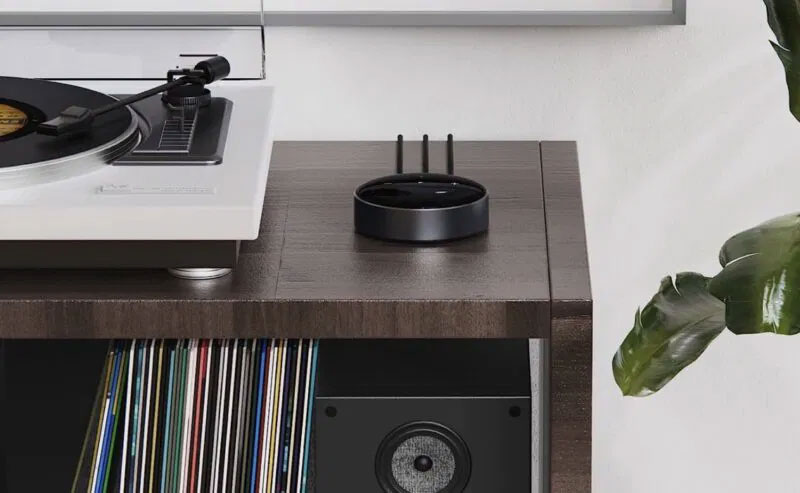
Những dongle này, như Belkin SoundForm Connect và WiiM Mini (cả hai đều có giá khoảng 100 USD), có khả năng cung cấp chất lượng âm thanh tuyệt vời đáng ngạc nhiên. Ví dụ, WiiM Mini có thể xuất âm thanh lên đến 192kHz, 24-bit thông qua đầu ra kỹ thuật số và analog, tương tự như bản thu âm trong phòng thu của nghệ sĩ.
Kết nối dongle với loa thông qua đầu vào âm thanh phù hợp. Đây có thể là đầu vào kỹ thuật số, quang, analog hoặc 3,5 mm, tùy thuộc vào dongle và khả năng của loa. Khi kết nối vật lý được thiết lập, hãy bật dongle và làm theo hướng dẫn của nhà sản xuất để kết nối với mạng Wi-Fi.
Dongle sẽ xuất hiện dưới dạng tùy chọn AirPlay 2 trên iPhone, nghĩa là bạn có thể stream âm thanh đến nó giống như bạn làm với bất kỳ thiết bị nào tương thích với AirPlay khác (xem giải pháp ở trên để biết thêm chi tiết). Lặp lại quy trình với loa thứ hai và dongle của bạn.
Có nhiều cách mà người dùng iPhone có thể vượt qua các giới hạn tích hợp để kết nối nhiều loa và khuếch đại âm thanh của mình. Cho dù bạn chọn Party Mode trong loa Bluetooth, quyết định ở lại hệ sinh thái của Apple với loa AirPlay 2 hay chọn kết nối bắc cầu bằng thiết bị thu phát AirPlay 2, bạn sẽ có thể tìm ra giải pháp phù hợp với nhu cầu và ngân sách của mình.
Trước khi bắt đầu Party Mode trong loa Bluetooth, hãy quyết định xem bạn muốn sử dụng Spotify hay Apple Music.
 Công nghệ
Công nghệ  AI
AI  Windows
Windows  iPhone
iPhone  Android
Android  Học IT
Học IT  Download
Download  Tiện ích
Tiện ích  Khoa học
Khoa học  Game
Game  Làng CN
Làng CN  Ứng dụng
Ứng dụng 





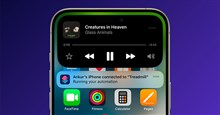












 Linux
Linux  Đồng hồ thông minh
Đồng hồ thông minh  macOS
macOS  Chụp ảnh - Quay phim
Chụp ảnh - Quay phim  Thủ thuật SEO
Thủ thuật SEO  Phần cứng
Phần cứng  Kiến thức cơ bản
Kiến thức cơ bản  Lập trình
Lập trình  Dịch vụ công trực tuyến
Dịch vụ công trực tuyến  Dịch vụ nhà mạng
Dịch vụ nhà mạng  Quiz công nghệ
Quiz công nghệ  Microsoft Word 2016
Microsoft Word 2016  Microsoft Word 2013
Microsoft Word 2013  Microsoft Word 2007
Microsoft Word 2007  Microsoft Excel 2019
Microsoft Excel 2019  Microsoft Excel 2016
Microsoft Excel 2016  Microsoft PowerPoint 2019
Microsoft PowerPoint 2019  Google Sheets
Google Sheets  Học Photoshop
Học Photoshop  Lập trình Scratch
Lập trình Scratch  Bootstrap
Bootstrap  Năng suất
Năng suất  Game - Trò chơi
Game - Trò chơi  Hệ thống
Hệ thống  Thiết kế & Đồ họa
Thiết kế & Đồ họa  Internet
Internet  Bảo mật, Antivirus
Bảo mật, Antivirus  Doanh nghiệp
Doanh nghiệp  Ảnh & Video
Ảnh & Video  Giải trí & Âm nhạc
Giải trí & Âm nhạc  Mạng xã hội
Mạng xã hội  Lập trình
Lập trình  Giáo dục - Học tập
Giáo dục - Học tập  Lối sống
Lối sống  Tài chính & Mua sắm
Tài chính & Mua sắm  AI Trí tuệ nhân tạo
AI Trí tuệ nhân tạo  ChatGPT
ChatGPT  Gemini
Gemini  Điện máy
Điện máy  Tivi
Tivi  Tủ lạnh
Tủ lạnh  Điều hòa
Điều hòa  Máy giặt
Máy giặt  Cuộc sống
Cuộc sống  TOP
TOP  Kỹ năng
Kỹ năng  Món ngon mỗi ngày
Món ngon mỗi ngày  Nuôi dạy con
Nuôi dạy con  Mẹo vặt
Mẹo vặt  Phim ảnh, Truyện
Phim ảnh, Truyện  Làm đẹp
Làm đẹp  DIY - Handmade
DIY - Handmade  Du lịch
Du lịch  Quà tặng
Quà tặng  Giải trí
Giải trí  Là gì?
Là gì?  Nhà đẹp
Nhà đẹp  Giáng sinh - Noel
Giáng sinh - Noel  Hướng dẫn
Hướng dẫn  Ô tô, Xe máy
Ô tô, Xe máy  Tấn công mạng
Tấn công mạng  Chuyện công nghệ
Chuyện công nghệ  Công nghệ mới
Công nghệ mới  Trí tuệ Thiên tài
Trí tuệ Thiên tài